갤럭시 스마트폰 움직이는 배경화면 만들어 넣는방법
IT,PC,모바일,스마트폰 정보와 팁 그리고 제품리뷰와 생활정보
갤럭시 스마트폰 움직이는 배경화면 만들어 넣는방법
지금 스마트폰에 어떤 배경화면을 사용을 하고 계시나요? 단순히 좋아 하는 사진을 넣어서 사용하시는 분들이 많이 있으실텐데요. 이번 포스팅에서는 누구나 쉽게 움직이는 배경화면을 만들어서 넣는 방법에 대해서 알아 보도록 하겠습니다. 이번 포스팅에서 알려 드리는 방법은 갤럭시 스마트폰 기준이므로 갤럭시 스마트폰을 사용을 하신다면 한번 따라서 해보시면 좋을거 같습니다.
굿락 원더랜드로 움직이는 배경화면 만들기
아마 아시는 분들은 많이 아실텐데요. 갤럭시 스마트폰에서는 굿락이라는 갤럭시 스마트폰을 조금더 편리하게 사용을 할수 있게 도와주는 앱들을 제공을 해주는 기능이 있습니다. 굿락을 설치 하신후에 갤럭시 꾸미기에 보시면 원더랜드라는 앱이 있는데요.
원더랜드를 이용을 해서 움직이는 배경화면을 만들어서 사용을 할수가 있습니다. 만드는 방법은 상당히 쉽게 되어 있어서 누구나 도전해서 만들어 볼수가 있습니다. 일단, 그러기 위해서는 굿락에서 걸랙서 꾸미기에 있는 원더랜드를 설치를 해줍니다.
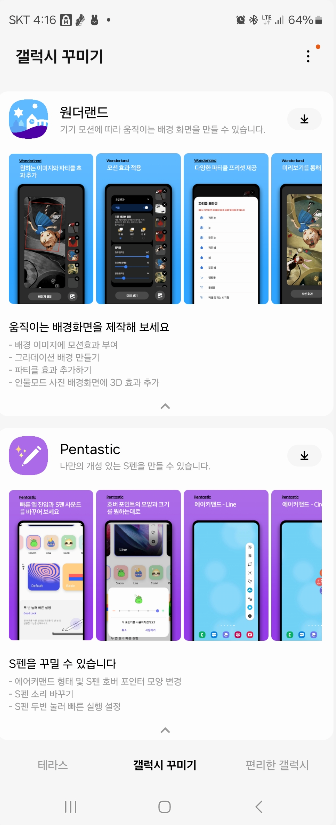

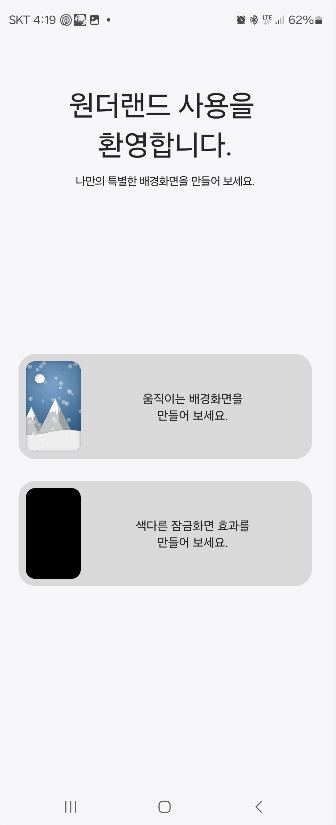
설치를 해주신후에 실행을 하시게 되면 기본적인 권한을 부여를 해줘야 하고, 권한을 부여해주면 상단 맨 우측이미지와 같은 화면을 볼수가 있습니다. 여기에서 움직이는 배경화면을 만들거나 잠금화면 효과를 만들어 줄수가 있습니다.
이번 포스팅에서는 움직이는 배경화면을 만들어 줄 예정이니 배경화면 만드는걸 눌러 주시면 됩니다.
배경화면 만드는걸 눌러 주시면 기존에 이미 생성이 되어 있는 움직이는 배경화면들을 볼수가 있습니다. 이런 배경화면중에 하나를 선택을 하셔도 되지만 직접 나만의 사진을 이용을 해서 만들어 보시는것도 좋습니다. 새로 만들기 위해서는 + 새로 만들기 를 눌러 주시면 됩니다.

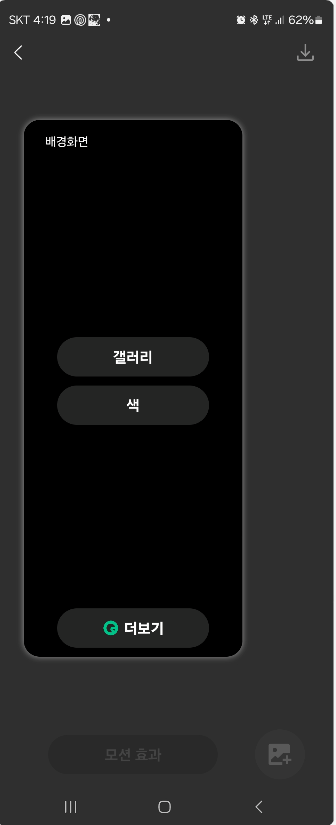

새로 만들기를 눌러 주시면 가운데 이미지에서 보시는 것처럼 나오는데요. 여기에서 갤러리를 눌러서 배경화면에 사용할 이미지를 선택을 해주시면 됩니다. 이미지를 선택을 해주신후에 기본적인 움직임을 주기 위해서 모션 효과를 눌러서 모션효과를 넣어 줄수 있습니다.
모션효과의 경우에는 스마트폰을 좌우상하 기울였을때 기울임에 따라서 이미지가 다르게 보이는 기능인데요. 이렇게 모션효과를 줌으로써 움직이는 배경 효과를 줄수가 있습니다.
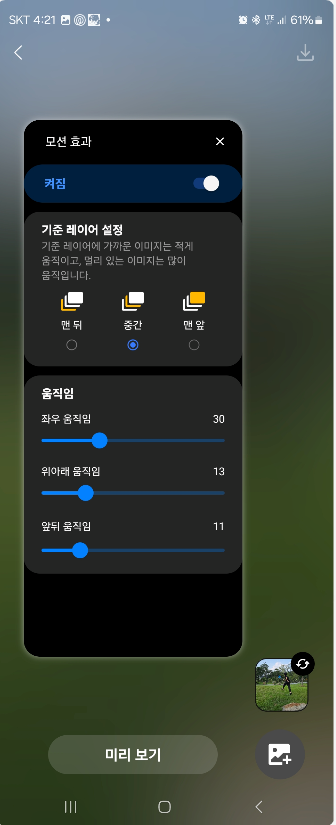


모션효과의 경우에는 좌우, 위아래, 암뒤 움직임을 설정을 할수가 있습니다. 설정을 완료 하신후에는 미리보기를 통해서 원하는 효과가 만들어졌는지 확인을 하시면 됩니다. 모션효과를 다 만들어 주셨다면 상단에 있는 다운로드 아이콘 같이 생긴걸 눌러서 저장을 해주시면 됩니다.
그런후에 배경화면으로 설정을 하셔서 배경화면으로 만들어서 사용을 하시면 됩니다. 하지만 이렇게 단순히 모션효과만 주는것보다는 조금더 다양하게 움직이는 배경화면을 만들수도 있는데요.
위에 첫번째 이미지에서 보시면 오른쪽 하단에 사진을 추가 하는 아이콘이 있습니다. 이 부분을 눌러 주시면 추가로 효과를 넣어 줄수가 있습니다.
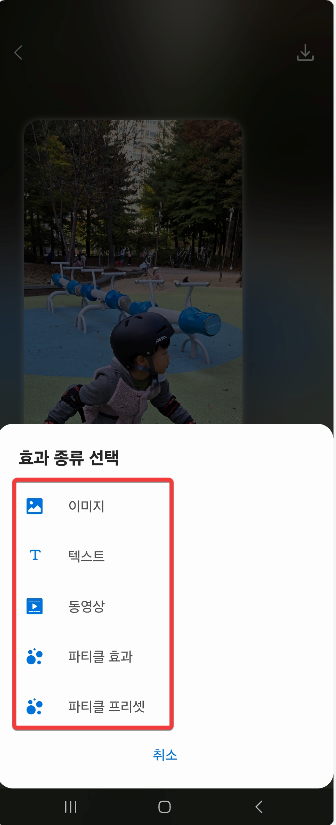

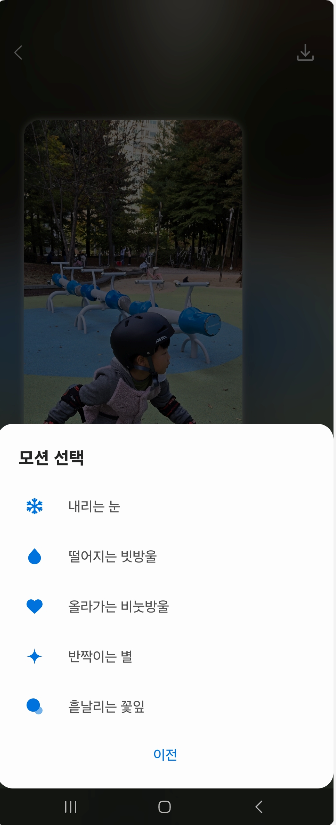
이미지의 같은 경우에는 레이어를 이용해서 조금더 멋진 움직이는 효과를 줄수 있고, 단순하게는 파티클을 넣어서 효과를 줄수가 있습니다. 사용방법은 비슷하고 파티클을 잠깐 설명 드리자면 파티클 효과의 경우 파티클 라이브러리에서 이미지나 도형에서 원하는걸 선택을 해서 모션 선택에서 눈내리는효과나, 빗방울, 꽃잎, 반짝이는 별 같은 효과를 줄수가 있습니다
파티클 효과도 옵션을 조정을 하면서 다양한 효과를 만들어 낼수가 있습니다. 이렇게 만든 효과는 마찬가지로 미리보기를 통해서 확인을 하고 완성되면 저장을 해서 사용을 하시면 됩니다.


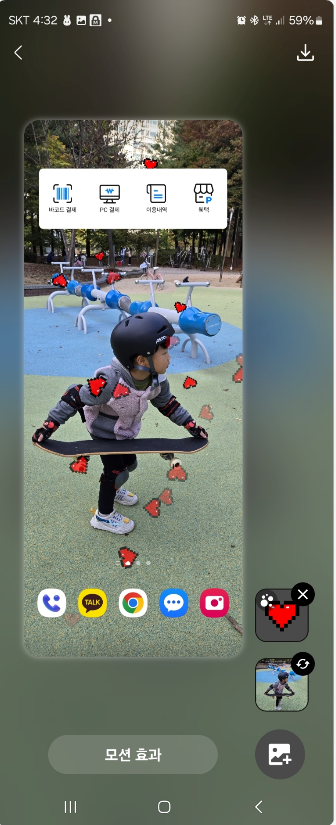
조금더 사용을 해보신후에 이미지나 동영상등을 활용하여 레이어 효과로 더 멋진 움직이는 이미지 효과를 줄수도 있습니다. 그리 어렵지 않으니 조금만 해보신후에 활용해 보시면 좋을거 같네요.
이번 글에서는 갤럭시 스마트폰에서 움직이는 배경화면을 만들어서 사용하는 방법에 대해서 알아 보았습니다. 갤럭시 스마트폰을 사용을 하신다면 한번 적용을 해보시면 좋을거 같아요.
